Как удалить уведомления Facebook
Facebook заработал репутацию рассылающего спам пользователям. Приложение для смартфона засыпает вас предупреждениями. Ежедневно приходят десятки писем. И каждый раз, когда вы входите в веб-приложение, вы обязательно будете видеть множество новых уведомлений.
К счастью, так быть не должно. Если вы хотите знать, как удалить уведомления Facebook, как удалить уведомления на Facebook или как полностью отключить уведомления Facebook, вот что вам нужно знать.
Как удалить уведомления Facebook
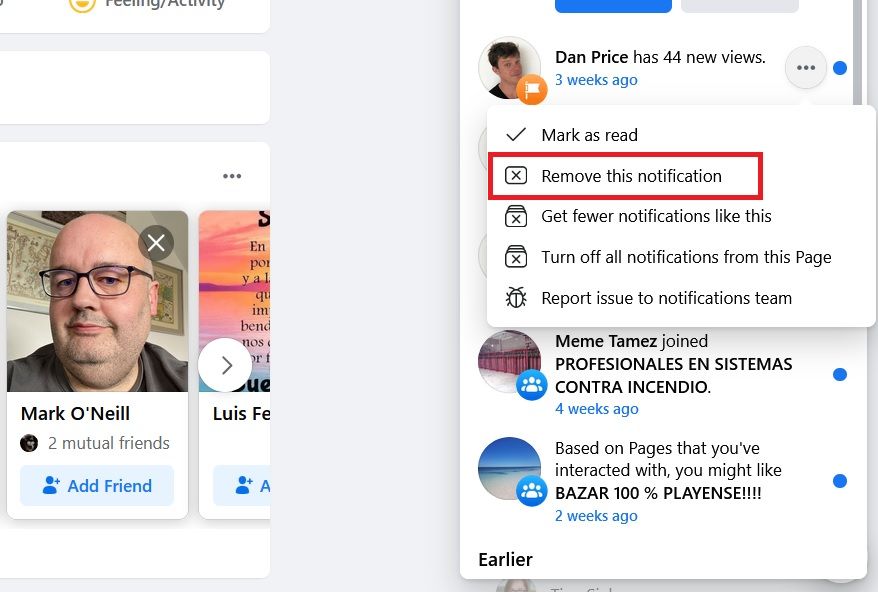
Начнем с самого главного вопроса: как удалить уведомления в Facebook?
Если вы хотите удалить уведомление Facebook в веб-приложении, следуйте пошаговым инструкциям ниже:
- Перейдите на Facebook.com и войдите в свою учетную запись.
- Нажмите на значок уведомлений в правом верхнем углу.
- Найдите уведомление, которое вы хотите скрыть.
- Нажмите на три горизонтальные точки рядом с уведомлением, которое хотите удалить.
- Выберите Удалить это уведомление .
Процесс удаления уведомлений Facebook в приложении для смартфона аналогичен. Просто запустите приложение и нажмите на вкладку « Уведомления ». Как только вы найдете предупреждение, от которого хотите избавиться, нажмите на три точки и выберите « Удалить это уведомление» .
Как удалить все уведомления Facebook
Когда вы входите в Facebook и видите кучу непрочитанных уведомлений, вы захотите удалить их как можно скорее. Если щелкнуть значок колокольчика, красная точка непрочитанных уведомлений исчезнет.
Однако вы еще не решили проблему. Если вы не удалите уведомления, они вернутся, как только вы получите новое предупреждение. Чтобы навсегда удалить уведомления на Facebook, вам нужно пометить их все как прочитанные.
Как ни странно, нет возможности удалить непрочитанные уведомления из приложения для смартфона, не нажимая на каждое из них. Вместо этого вам нужно выполнить процесс из веб-приложения.
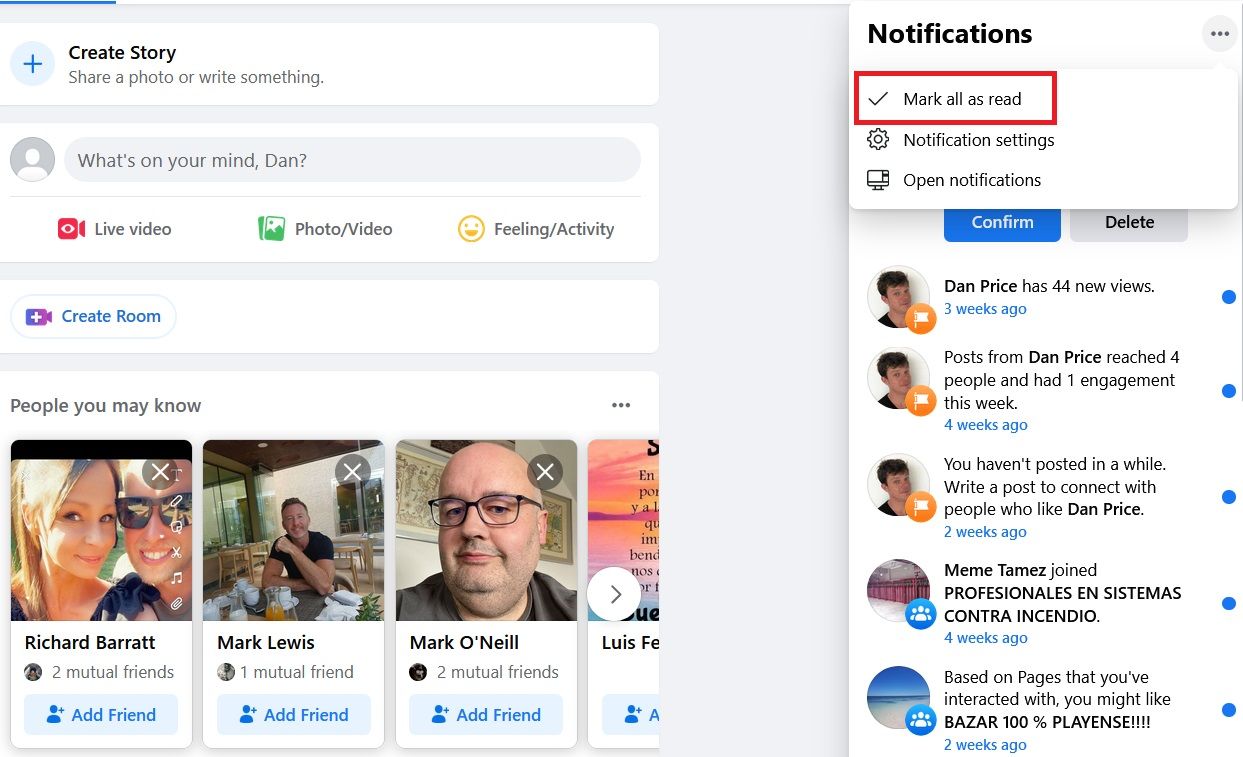
Чтобы отметить все уведомления Facebook как прочитанные, следуйте приведенному ниже руководству:
- Перейдите на Facebook.com и войдите в свою учетную запись.
- Щелкните значок Уведомления в правом верхнем углу.
- Щелкните на трех горизонтальных точках.
- Выберите Отметить все как прочитанные .
Как отключить уведомления Facebook
Надеюсь, последние два раздела помогли вам получить контроль над существующими уведомлениями Facebook. Но это только половина дела. Вы должны убедиться, что в будущем вас не приставит весь этот спам с уведомлениями, иначе вы быстро вернетесь в прежнее положение.
Есть два пути решения проблемы. Вы можете либо отключить уведомления для определенных типов предупреждений по мере их поступления, либо развернуть более целостный подход из меню настроек Facebook.
Как отключить уведомления Facebook по мере их поступления
Процесс отключения уведомлений Facebook по мере их поступления аналогичен процессу удаления уведомлений Facebook.
Выполните следующие действия, чтобы узнать о процессе в веб-приложении:
- Введите Facebook.com в свой браузер и войдите в свою учетную запись.
- Щелкните значок Уведомления в правом верхнем углу.
- Найдите уведомление, которое хотите отключить.
- Щелкните на трех точках .
- Выберите Отключить уведомления этого типа (точная формулировка может меняться в зависимости от типа уведомления).
( Примечание. Если вы отключаете уведомления со страницы, вы также увидите параметр « Отключить все уведомления с этой страницы» .)
Пользователи смартфонов могут увидеть тот же список параметров, открыв приложение, нажав на вкладку « Уведомления » и выбрав три точки рядом с рассматриваемым уведомлением.
Как отключить уведомления Facebook по категориям
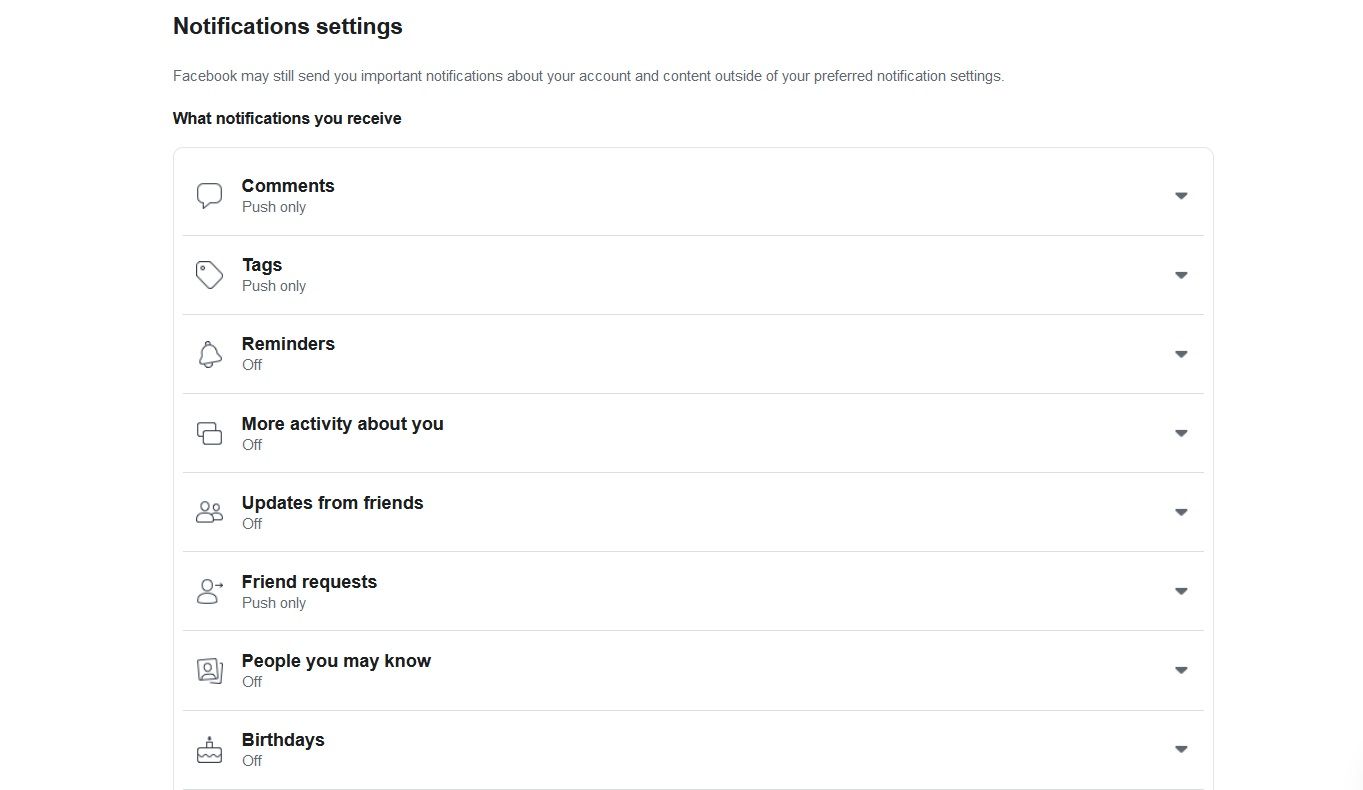
Если вы углубитесь в меню настроек Facebook, вы можете отключить уведомления для каждого типа предупреждений (например, дни рождения, люди, которых вы можете знать, события, страницы, на которые вы подписаны и т. Д.).
Вы также можете использовать меню, чтобы повторно включить уведомление, которое вы ранее отключили с помощью первого метода, который мы обсуждали.
Чтобы отключить уведомления Facebook по категориям, используйте эти пошаговые инструкции:
- Перейдите на Facebook.com и войдите в свою учетную запись.
- Щелкните стрелку вниз в правом верхнем углу.
- В раскрывающемся меню выберите « Настройки и конфиденциальность»> «Настройки» .
- На панели в левой части страницы щелкните Уведомления .
Теперь вы увидите список всех различных категорий уведомлений. Чтобы отключить определенный тип уведомлений, разверните раздел и внесите нужные изменения. Вы можете отключить некоторые категории уведомлений с помощью простого переключателя; другие (например, группы ) предоставляют вам контроль над уведомлениями по электронной почте и SMS, а также детальный контроль над тем, какие группы вы хотите конкретно отключить.
Также стоит прокрутить список до самого низа, до раздела Как вы получаете уведомления . В нем вы можете выбрать, какой браузер и уведомления по электронной почте вы будете получать. Вы можете выбрать получение уведомлений, предлагаемых Facebook, если вам не нужно настраивать все, но это, вероятно, все равно приведет к тому, что вы получите слишком много спама.
Как вообще отключить уведомления Facebook
Вы не можете отключить все типы уведомлений Facebook в веб-приложении, но вы можете полностью отключить уведомления Facebook на Android и iOS.
Помните – это ядерный вариант. Вы не будете получать никаких предупреждений, если будете следовать этим инструкциям.
Как остановить уведомления Facebook на Android
Чтобы полностью отключить уведомления Facebook на Android, выполните следующие действия:
- Откройте приложение " Настройки" на своем устройстве Android.
- Выберите Приложения и уведомления .
- В следующем окне нажмите на Просмотреть все приложения .
- Прокрутите вниз до Facebook и нажмите на него.
- Нажмите на Уведомления .
- Сдвиньте переключатель рядом с « Показывать уведомления» в положение « Выкл .».
Как остановить уведомления Facebook на iOS
Если у вас есть устройство iOS, выполните следующие действия, чтобы отключить уведомления Facebook:
- Откройте приложение « Настройки» на своем iPhone или iPad.
- В меню выберите Уведомления .
- Прокрутите вниз до Facebook и нажмите на запись.
- В верхней части нового окна переместите переключатель рядом с « Разрешить уведомления» в положение « Выкл .».
Другие способы заставить Facebook работать на вас
Восстановление контроля над уведомлениями в Facebook – лишь один из способов заставить Facebook работать на вас. Да, здесь требуется немного микроменеджмента, но стоит приложить усилия, чтобы Facebook был более полезным, чем раздражающим.
Это верно для большей части опыта работы с Facebook; чем больше времени вы потратите на настройку приложения, тем более приятным станет ваш опыт.
Кредит изображения: jhansen2 / Depositphotos